💬前言
🎯本文主要针对微信小程序的入门阶段学习
💡内容:黑马程序员视频为基础结合自身练习和实际操作的区别,以及时间带来的版本迭代出现的不兼容问题
🌹学习感悟:最好先具备一些前端知识(三件套-HTML,CSS,JS)上手更快,学习起来更轻松
如果对您有帮助的话还请动动小手 点赞👍,收藏⭐️,关注❤️
🚩第一部分
🔸学习目标
能够使用 WXML 模板语法渲染页面结构
能够使用 WXSS 样式美化页面结构
能够使用 app.json 对小程序进行全局性配置
能够使用 page.json 对小程序页面进行个性化配置
能够知道如何发起网络数据请求
代码
app.json配置:
"pages":[
"pages/list2/list2",
"pages/list/list",
"pages/index/index",
"pages/logs/logs"
],
list1.wxml
<!--pages/list/list.wxml-->
<!-- 第一个样例 -->
<view class="container1">
<view>A</view>
<view>B</view>
<view>C</view>
</view>
第三个样例截图是在第三个样例修改样式后的结果 【原来应该是横向分散】

<!-- 第二个样例 -->
<!-- 设置纵向滚动:设置强制性的高度height -->
<scroll-view class="container1" scroll-y>
<view>A</view>
<view>B</view>
<view>C</view>
</scroll-view>

<!-- 第三个样例 -->
<swiper class="swipe-container" indicator-dots indicator-color="white" indicator-active-color="gray" autoplay interval="3000">
<!-- 点背景白色,当前页点灰色三秒自动切换 -->
<!-- 第一个轮播图 -->
<swiper-item>
<view class="item">A</view>
</swiper-item>
<!-- 第二个轮播图 -->
<swiper-item>
<view class="item">B</view>
</swiper-item>
<!-- 第三个轮播图 -->
<swiper-item>
<view class="item">C</view>
</swiper-item>
</swiper>

list1.wxss
/* pages/list/list.wxss */
.container1 view{
width: 100px;
height: 100px;
text-align: center;
line-height: 100px;
}
.container1 view:nth-child(1){
background-color: lightgreen;
}
.container1 view:nth-child(2){
background-color: lightblue;
}
.container1 view:nth-child(3){
background-color: lightpink;
}
/* 横向布局 */
.container1 {
border: 1px solid red;
/* 给scroll-view 固定高度 */
height: 120px;
width: 100px;
}
/* 轮播图 */
.swipe-container {
height: 150px;
}
.item {
height: 100%;
line-height: 150px;
text-align: center;
}
swiper-item:nth-child(1) .item{
background-color: lightgreen;
}
swiper-item:nth-child(2) .item{
background-color: lightblue;
}
swiper-item:nth-child(3) .item{
background-color: lightpink;
}
list2.wxml
<!--pages/list2/list2.wxml-->
<!-- 第一个样例 -->
<view>
手机号支持长按选中效果需加selectable
<text selectable>13813813813</text>
</view>
rich-text渲染为UI结构:设置样式
<rich-text nodes="<h1 style='color: red;'>标题</h1>"></rich-text>

<!-- 第二个样例 -->
通过type属性指定按钮颜色\n
<button>普通按钮</button>
<button type="primary">主色调按钮</button>
<button type="warn">警告按钮</button>
<text>size-min小尺寸按钮\n</text>
<button size="mini">普通按钮</button>
<button type="primary" size="mini">主色调按钮</button>
<button type="warn" size="mini">警告按钮\n</button>
<text>plain镂空按钮\n</text>
<button size="mini" plain>普通按钮</button>
<button type="primary" size="mini" plain>主色调按钮</button>
<button type="warn" size="mini" plain>警告按钮</button>

<!-- 第三个样例 -->
```<image></image>
<image src="/images/吉良吉影.png" mode="heightFix"></image>

list2.wxss
/* pages/list2/list2.wxss */
image {
border: 1px solid red;
}
image标签使用图片

教程图片














🚩第二部分
🔸学习目标
能够知道如何实现页面之间的导航跳转
能够知道如何实现下拉刷新效果
能够知道如何实现上拉加载更多效果
能够知道小程序中常用的生命周期函数
Mathache
理解:{{插入表达式}}
{{ }}:可以调用变量、变量类型进行运算
list3.wxml
变量赋值与使用&条件语句
<button type="primary" bindtap="bthTapHandle">按钮</button>
<button type="primary" bindtap="CountChange">+1</button>
<button type="primary" bindtap="bthTap2" data-info="{{2}}">+2</button>
<input type=""/> <!-- data-*{{参数值}} 形式传参-->
<!-- {{插入表达式}} 使用声明变量 -->
<view>{{info}}</view>
<image src="{{dancing}}" mode="widthFix"></image>
<view>{{randomNum1 >= 5 ? '数字大等于5' : '数字小于5'}}</view>
<!-- 通过block选择性显示页面标签 --> <!--改为true显示 -->
<block wx:if="{{false}}">
<view>可隐藏</view>
<view>可隐藏</view>
</block>
<view hidden="{{flag}}">hidden样式的条件为(变量flag)true时隐藏元素,否则显示</view>
<view wx:if="{{!flag}}">wx:if条件隐藏,条件语句true时显示</view>
<!-- 使用建议:控制条件多(如男,女,未知或更多分支)用wx:if, elif, 频繁切换建议用hidden,防止wx:if切换时的创建耗时 -->
<!-- for循环访问数组index与item项 -->
<view wx:for="{{arr1}}">
索引是:{{index}}, item 项是: {{item}}
</view>
<!-- 可自定义修改默认的数组访问index与item名称 -->
<view wx:for="{{arr1}}" wx:for-index="idx" wx:for-item="itemName" wx:key="idx">
索引是: {{idx}}, item 项是 {{itemName}}
</view>

list3.js
Page({
/**
* 页面的初始数据
*/
data: {
count: 0,
type: 1,
flag: false,
arr1: ['苹果','小米','华为'],
userlist: [ //数组的嵌套-二维数组
{id: 1, name: '小红'},
{id: 2, name: '小黄'},
{id: 3, name: '小绿'},
],
},
//定义按钮的事件处理函数
bthTapHandler(e) { //event简写成e
console.log(e) //打印
},
// + 1 按钮的点击事件处理函数
CountChange() {
console.log('ok')
this.setData({ //理解为java设置函数
count:this.data.count + 1 //调用旧数据成员 + 1
})
},
bthTap2(e) {
this.setData({
count: this.data.count + e.target.dataset.info
})
},
/**
* 生命周期函数--监听页面加载
*/
onLoad(options) {
},
/**
* 生命周期函数--监听页面初次渲染完成
*/
onReady() {
},
/**
* 生命周期函数--监听页面显示
*/
onShow() {
},
/**
* 生命周期函数--监听页面隐藏
*/
onHide() {
},
/**
* 生命周期函数--监听页面卸载
*/
onUnload() {
},
/**
* 页面相关事件处理函数--监听用户下拉动作
*/
onPullDownRefresh() {
},
/**
* 页面上拉触底事件的处理函数
*/
onReachBottom() {
},
/**
* 用户点击右上角分享
*/
onShareAppMessage() {
}
})
list3.wxss
@import "/common/common.wxss"; 导入其他文件的样式且使用
list4.wxml
wxss是小程序的样式语言,相比css进行了扩充和修改
rpx尺寸单位,微信小程序独有的用来解决屏幕适配,等分为750份,即屏幕总宽为750rpx
@import样式导入, 在样式文件中其他目录下的样式@import + 相对路径
全局配置样式与局部配置样式
windows全局配置 导航栏区域配置
常用配置项 Bar开头导航栏, app.json ->window ->navigationBarTitleText
navigationBarTitleText默认Weixin
修改导航栏背景色 app.json ->window -> navigationBarBackgroundColor 默认#fff 且只支持16进制形式如:#2b4b6b, 不能想red
导航栏背景标题颜色只有黑与白,默认黑 app.json ->window ->navigationBarTextStyle
下拉刷新是移动Duang的专有名词,指的是通过手指在屏幕上的下拉滑动操作,,从而重新加载页面数据的行为 设置:app.json ->windows-> 没有就添加"enablePullDownRefresh": true
模拟器只能用来辅助开发,模拟器的效果可能不同于真机效果,真实手机上下拉刷新不会自动合上,需要再设置
设置下拉刷新背景色 app.json ->windows->添加"backgroundColor": "#efefef"设为灰色
设置下拉刷星是loading 下拉刷新时的三个小圆点 app.json ->windows->"backgroundTextStyle":"light", 只有dark或light
上拉触底是移动Duang的专有名词,通过手指在屏幕上的上拉滑动操作,从而加载更多数据的行为 app.json ->windows-> "onReachBottomDistance": 50 默认50px,一般不改
tabBar是移动段常见的页面效果,用于实现多页面的快速切换 :6种常见设置
app.json ->添加"tabBar"-> list数组 至少包含两个对象,页面和对应文本名称, 2-5个
<!-- app.json中的tabBar -->
"tabBar": {
"list": [
{
"pagePath": "pages/list3/list3",
"text": "list3"
},
{
"pagePath": "pages/list4/list4",
"text": "list4"
}
]
},
<!-- 配置完整的tabBar效果 -->
1.导入6张图片配置图标两两一组:带有-active的是选中后的图标
2.建立三个页面
3.配置tabBar选项
在实际开发中不是所有的页面需要下拉刷新"enablePullDownRefresh": true, 一般放在局部配置中,不要写到全局,比如写在消息页面
发起网络数据请求 , 只能请求HTTPS类型的接口,必须将接口的域名添加到信任列表 如https://www.escook.cn/ 真实域名
app.wxml
/* 写法app.wxss为全局样式, 页面样式会优先影响页面,就近原则【或者说精准匹配】 */
/* 局部样式>=全局样式权重,局部样式会覆盖全局样式 */
/* view {
padding: 10rpx;
margin: 10rpx;
background-color: lightblue;
} */
app.js
// app.js
App({
onLaunch() {
// 展示本地存储能力
const logs = wx.getStorageSync('logs') || []
logs.unshift(Date.now())
wx.setStorageSync('logs', logs)
// 登录
wx.login({
success: res => {
// 发送 res.code 到后台换取 openId, sessionKey, unionId
}
})
},
globalData: {
userInfo: null
}
})
home.html
<!--pages/home/home.wxml-->
<!-- 在js文件中创建getInfo与postInfo函数 -->
<button bindtap="getInfo">发起GET请求</button>
<button bindtap="postInfo">发起POST请求</button>
<!-- 小程序为发起网络数据请求,小程序基于微信,而不是浏览器,没有跨域和Ajax请求 -->
<!-- day3 声明式导航, 编程式导航 【页面的跳转】-->
<navigator url="/pages/message/message" open-type="switchTab">导航到消息页面</navigator>
<!-- 不加open-type或者路径没有从'/'开始都无法跳转!!! -->
<!-- 导航跳转到非TabBar页面 open-type="navigate" -->
<navigator url="/pages/list4/list4" open-type="navigate">导航到list4页面</navigator>

app.json
{
"pages":[
"pages/home/home",
"pages/message/message",
"pages/contact/contact",
"pages/list4/list4",
"pages/list3/list3",
"pages/list2/list2",
"pages/list/list",
"pages/index/index",
"pages/js1/js1",
"pages/logs/logs"
],
"window":{
"backgroundTextStyle":"dark",
"navigationBarBackgroundColor": "#2b4b6b",
"navigationBarTitleText":"wx",
"navigationBarTextStyle":"black",
"backgroundColor": "#efefef",
"onReachBottomDistance": 50
},
"tabBar": {
"list": [
{
"pagePath": "pages/home/home",
"text": "首页",
"iconPath": "/images/tabs/home.png",
"selectedIconPath": "/images/tabs/home-active.png"
},
{
"pagePath": "pages/message/message",
"text": "消息",
"iconPath": "/images/tabs/message.png",
"selectedIconPath": "/images/tabs/message-active.png"
},
{
"pagePath": "pages/contact/contact",
"text": "联系我们",
"iconPath": "/images/tabs/contact.png",
"selectedIconPath": "/images/tabs/contact-active.png"
}
]
},
"style": "v2",
"sitemapLocation": "sitemap.json"
}
home.wxml
<!--pages/home/home.wxml-->
<!-- 在js文件中创建getInfo与postInfo函数 -->
<button bindtap="getInfo">发起GET请求</button>
<button bindtap="postInfo">发起POST请求</button>
<!-- 小程序为发起网络数据请求,小程序基于微信,而不是浏览器,没有跨域和Ajax请求 -->
message.json
{
"usingComponents": {},
"navigationBarBackgroundColor": "#0000ff",
"navigationBarTextStyle": "white",
"navigationBarTitleText": "消息页面",
"backgroundColor": "#ffffff",
"enablePullDownRefresh": true
}
🚩第三部分
🔸学习目标
能够知道如何实现页面之间的导航跳转
能够知道如何实现下拉刷新效果
能够知道如何实现上拉加载更多效果
能够知道小程序中常用的生命周期函数
contact.js
// pages/contact/contact.js
Page({
/**
* 页面的初始数据
*/
data: {
count: 0,
colorList: [],
isloading: false
},
getColors() {
//需要展示 loading 效果
wx.showLoading({
title: '数据加载中...'
}),
wx.request({
url: 'https://www.escook.cn/api/color',
method: 'get',
success: ({data:res}) => {
this.setData({
colorList: [...this.data.colorList, ...res.data]
})
},
//需要隐藏 loading效果
complete: () => {
wx.hideLoading()
this.setData({
isloading: false
})
}
})
},
/**
* 生命周期函数--监听页面加载
*/
onLoad(options) {
this.getColors()
},
/**
* 生命周期函数--监听页面初次渲染完成
*/
onReady() {
},
/**
* 生命周期函数--监听页面显示
*/
onShow() {
},
/**
* 生命周期函数--监听页面隐藏
*/
onHide() {
},
/**
* 生命周期函数--监听页面卸载
*/
onUnload() {
},
/**
* 页面相关事件处理函数--监听用户下拉动作
*/
onPullDownRefresh() {
},
/**
* 页面上拉触底事件的处理函数
*/
onReachBottom() {
if(this.data.isloading) return //true时正在加载return
this.getColors()
},
/**
* 用户点击右上角分享
*/
onShareAppMessage() {
}
})
contact.wxml
<!--pages/contact/contact.wxml-->
<text>pages/contact/contact.wxml</text>
<!-- wxml结构 -->
<view wx:for="{{colorList}}" wx:key="inidx" class="num-item" style="background-color: rgba({{item}});">{{item}}</view>
<!-- 扩展自定义编译条件【提高开发效率】:修改样式后每次需要重新编译后才能看到页面效果 :小程序模式编译旁边的自定义编译,没有设定默认首页-->
<!-- 生命周期介绍: 是指一个对象从创建 -> 运行 -> 销毁的整个过程,强调的是一个时间段 -->
<!-- 生命周期分类: 应用生命周期、页面生命周期 -->
<!-- 生命周期函数:是有小程序框架提供的内置函数,会伴随着生命周期,自动按次序执行, 同理分为两类应用和页面 -->
<!-- app.js中的app没有用,可删除自己再调用app,给出默认4个生命周期函数 -->
contact.wxss
/* pages/contact/contact.wxss */
.num-item {
border: 1rpx solid #efefef;
border-radius: 8rpx;
line-height: 200rpx;
margin: 15rpx;
text-align: center;
text-shadow: 0rpx 0 prx 5prx #fff;
box-shadow: 1rpx 1rpx 6rpx #aaa;
}

message.js
// pages/message/message.js
Page({
/**
* 页面的初始数据
*/
data: {
count: 0,
colorList: []
},
getColors() {
//需要展示 loading 效果
wx.showLoading({
title: '数据加载中...'
}),
wx.request({
url: 'https://www.escook.cn/api/color',
method: 'get',
success: ({data:res}) => {
this.setData({
colorList: [...this.data.colorList, ...res.data]
})
},
//需要隐藏 loading效果
complete: () => {
wx.hideLoading()
}
})
},
//按钮选取函数 调用 count自增+1
addCount() {
this.setData({
count: this.data.count + 1
})
},
/**
* 生命周期函数--监听页面加载
*/
onLoad(options) {
this.getColors()
},
/**
* 生命周期函数--监听页面初次渲染完成
*/
onReady() {
},
/**
* 生命周期函数--监听页面显示
*/
onShow() {
},
/**
* 生命周期函数--监听页面隐藏
*/
onHide() {
},
/**
* 生命周期函数--监听页面卸载
*/
onUnload() {
},
/**
* 页面相关事件处理函数--监听用户下拉动作
*/
onPullDownRefresh() {
this.setData({
count: 0 //下拉刷新后count值为零
})
wx.stopPullDownRefresh() //关闭下拉刷新效果
},
/**
* 页面上拉触底事件的处理函数
*/
onReachBottom() {
console.log('触发了上拉触底的事件console控制台中显示')
},
/**
* 用户点击右上角分享
*/
onShareAppMessage() {
}
})
message.wxml
<!--pages/message/message.wxml-->
<text>pages/message/message.wxml</text>
<!-- 声明count参数,配置count自增按钮 -->
<view>count值是:{{count}}</view>
<button bindtap="addCount">+1</button>
<!-- 下拉刷新后会一直显示,需要调用函数停止当前页面的下拉刷新,在message.js的onPullDownRefresh下拉事件监听函数调用中wx.stopPullDownRefresh() //关闭下拉刷新效果 -->
<!-- 上拉触底是移动端的专有名词,通过手指在屏幕上的上拉滑动操作,从而加载更多数据的行为 -->
<!-- 监听上拉触底事件js中onReachBottom处理函数 -->
<view class="box"></view>
<!-- 可以在json中配置"onReachBottomDistance": 150设置触发上拉触底事件的距离 -->
<!-- 上拉触底案例实现:六个步骤 【可以在contact做一遍】
①定义获取随机颜色的方法 js中data定义数组 colorList: []
②在页面加载是获取初始数据 js中生命周期中调用this.getColors()函数
③渲染UI结果并美化页面效果 自定义类标签样式num-item
④在上拉触底是调用获取随机颜色的方法 在js的上拉触底事件onReachBottom调用getColors获取颜色函数
⑤添加loading提示效果 getColors()中添加调用函数
⑥对上拉触底进行节流处理 分三步
data中定义 isloading: false
getColors()函数中setData中设置isloading: false
最后在上拉触底事件函数中加上控制 if(this.data.isloading) return //true时正在加载return
-->
message.wxss
/* pages/message/message.wxss */
.box{ /*类名选择器*/
height: 2000rpx;
background-color: lightblue;
}
info.wxml
<!--pages/info/info.wxml-->
<text>pages/info/info.wxml</text>
<navigator open-type="navigateBack" >后退</navigator>
<!-- 若只是回到上一个页面,delta也可以不写,默认值为1,省略delta="1" -->
<!-- 编程式导航实现后退效果,按钮绑定函数,调用函数navigateBack返回 -->
<button bindtap="goBack">后退</button>
shoplist.wxml
<!--pages/shoplist/shoplist.wxml-->
<text>pages/shoplist/shoplist.wxml</text>
<!-- 改造home的九宫格标签navigator -->
<!-- js中的onReady设置标题 -->
<!-- 美食页面制作。。。。。。 -->
<view class="shop-item" wx:for="{{shopList}}" wx:key="id">
<view class="thumb">
<image src="{{item.images[0]}}"></image>
</view>
<view class="info">
<text>{{item.name}}</text>
<text>电话:{{item.phone}}</text>
<text>地址:{{item.address}}</text>
<text>营业时间:{{item.businessHours}}</text>
</view>
</view>
<!-- 2023图片无法显示 -->
shoplist.js
// pages/shoplist/shoplist.js
Page({
/**
* 页面的初始数据
*/
data: {
query: {},
shoplist: [],
page: 1,
pageSize: 10,
total: 0
},
/**
* 生命周期函数--监听页面加载
*/
onLoad(options) {
this.setData({
query: options //动态设置获取
})
this.getShopList()
},
getShopList() {
wx.request({ //注意url是强调重点符号'`',而不是单引号
url: `https://www.escook.cn/categories/${this.data.query.id}/shops`,
method: 'GET',
data: {
_page: this.data.page,
_limit: this.data.pageSize
},
success: (res) => {
this.setData({
shopList : [...this.data.shopList, ...res.data],
total: res.header['X-Total-Count'] - 0
})
}
})
},
/**
* 生命周期函数--监听页面初次渲染完成
*/
onReady() {
wx.setNavigationBarTitle({
title: this.data.query.tltle //设置动态获取标题
})
},
/**
* 生命周期函数--监听页面显示
*/
onShow() {
},
/**
* 生命周期函数--监听页面隐藏
*/
onHide() {
},
/**
* 生命周期函数--监听页面卸载
*/
onUnload() {
},
/**
* 页面相关事件处理函数--监听用户下拉动作
*/
onPullDownRefresh() {
},
/**
* 页面上拉触底事件的处理函数
*/
onReachBottom() {
},
/**
* 用户点击右上角分享
*/
onShareAppMessage() {
}
})
shoplist.wxss
/* pages/shoplist/shoplist.wxss */
.shop-item {
display: flex;
padding: 15rpx;
border: 1rpx solid #efefef;
border-radius: 15rpx;
margin: 15rpx;
box-shadow: 1rpx 1rpx 15rpx #ddd;
}
.thumb image {
width: 250rpx;
height: 250rpx;
display: block;
margin-right: 15rpx;
}
.info {
display: flex;
flex-direction: column;
justify-content: space-around;
font-size: 24rpx;
}
.shop-title {
font-weight: bold;
}
/* 跳过17案例和18 以分页形式获取商铺数据的方法【无法显示图片。。】 */
/* 页数*每页数据量 >= 总数据量 :判断是否还有下一页数据 */
message.wxml [wxs]
<view>{{m1.toUpperCase(username)}}</view>
<!-- 定义wxs脚本 -->
<wxs module='m1'>
//将文本转为大写形式 zs -> ZS
module.exports.toUpperCase = function(str) {
return str.toUpperCase()
}
</wxs>
<!-- 定义外联的wxs脚本,使用外联 -->
<!-- module指定模块名称 -->
<view>{{m2.toLower(country)}}</view>
<!-- src相对路径, module给模块起名字 -->
<wxs src="../../utils/tools.wxs" module="m2"></wxs>
<!-- wxs中定义函数不能作为组件的事件回调 -->
<!-- wxs应用场景就是过滤器,经常配合Mustache语法使用 -->
<!-- 隔离性指的是wxs不能调用js中定义的函数,wxxs不能调用小程序提供的API -->
<!-- 在IOS设备上小程序内的WXS会比JavaScript快20倍左右,而安卓差不多 -->
tools.wxs
function toLower(str) {
return str.toLowerCase()
}
// 新建/utils/tools.wxs定义外联wxs
module.exports = {
toLower: toLower
}
第四部分
之前:推翻重建
#### 注册小程序开发账号
[https://mp.weixin.qq.com/](微信小程序注册网址)
#### 查看小程序AppID
点击菜单开发选项
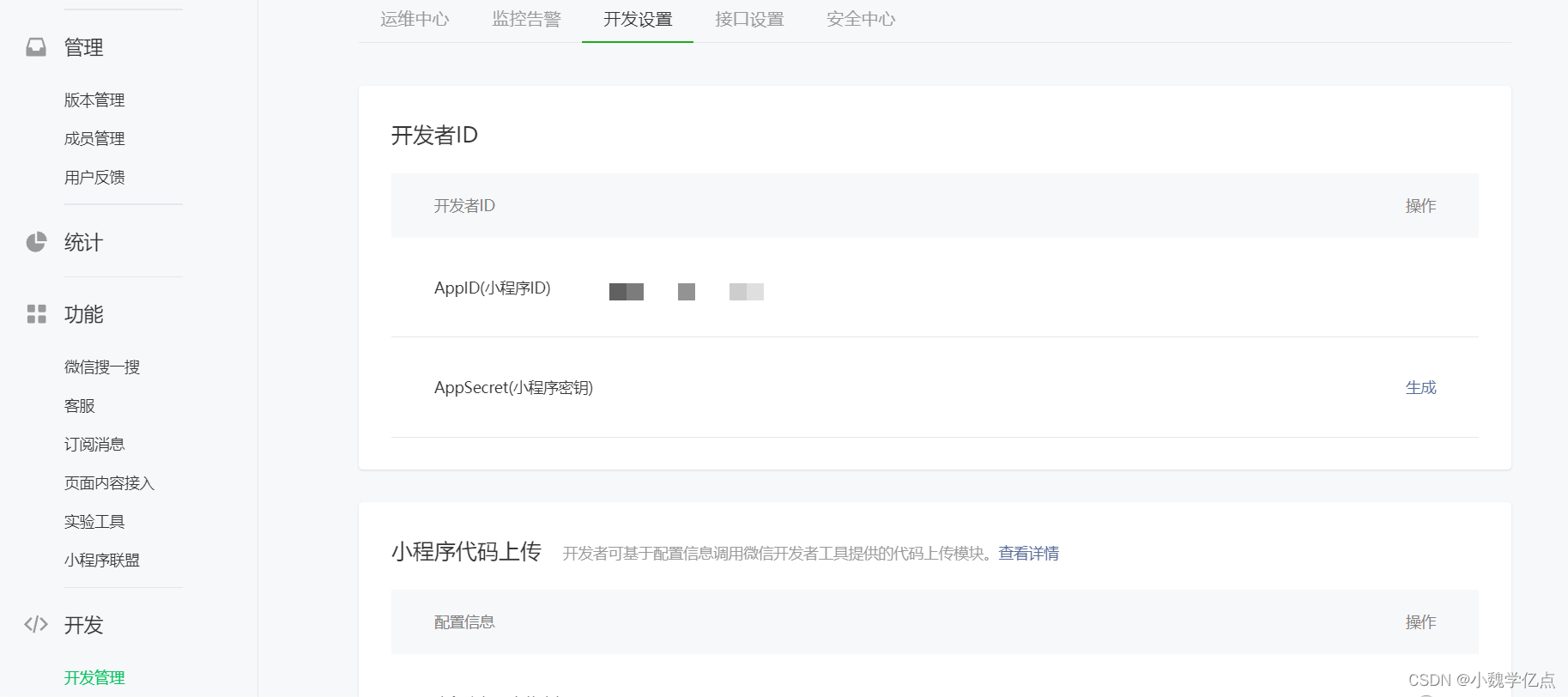
#### 熟悉界面
一.

绿色【可开关】 , 帮助 【帮助文档】 ,预览【可微信扫码】
二.
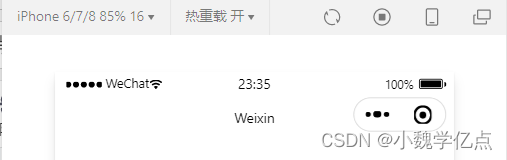
选用iPhone6/7/8 效果图显示预览,可调节大小

常用调试
三.

可调整显示信息
#### wxml与wxss 【类比html和css】
js进入小程序的入口Page() 和各种功能函数
### 小知识
小程序宿主环境:手机微信
渲染层 :wxml , wxss ; 逻辑层:JavaScript 这两层通过Native(微信客户端)转发通信
运行机制:
启动过程:代码包下载到本地...
渲染过程:解析app.json全局配置文件,加载wxml模板,wxss样式,执行调用 Page()创建页面实例,页面渲染完成
#### 小程序组件
①view
类似于HTML的div,是一个块级元素
②scroll-view
可滚动的视图区域,常用来实现滚动列表效果
③swiper和swiper-item
轮播图容器组件 和 轮播图item组件
#### 各种组件
<-text selectable> 【selectable】让手机中可长按选中复制 </text>
<rich-text nodes="<h1 style='color red;'>标题</h1>"></rich-text>
#### 其他常用组件
①button 按钮
②image 图片
mode属性 mode值默认横纵比(不保证原图片横纵比,会比例失调)
用widthfix 自适应
③navigator 类似HTML中的a链接
### 小程序API
##### API三大分类
①事件监听API
特点:以on开头
②同步API
特点:以Sync结尾
通过函数返回值直接获取执行结果,执行出错会抛出异常
③异步API
特点:类似于jQuery中的$.ahax(options)函数,需要通过success、fail、complete接受调用的结果
举例:wx.request()发起网络数据请求,通过success接收
#### 协同工作
权限划分 , 组织结构 , 开发流程 ...
https://mp.weixin.qq.com/ 中添加项目成员、体验成员【**多人协作开发**】
更新上传代码 版本号 ,提交后审核
#### 发布上线-->推广
小程序头像
名称、描述可修改5次一年
#### 小程序管理
统计:查看访问量、运营数据
手机查看数据-->小程序设计助手
# 第二部分
WXML模板、WXSS样式、app.json全局性配置、page.json页面个性化配置、发起网络数据请求
### 数据绑定
#### 在 data 中定义页面的数据
在页面对应的 .js 文件中,把数据定义到 data 对象中即可:
#### Mustache语法
<view>{{要绑定的数据名称}}<\view>
Mustache 语法的主要应用场景如下:
⚫ 绑定内容
⚫ 绑定属性 图片page 定义路径 ,在标签image中调用路径名称
⚫ 运算(三元运算、算术运算等)
### 事件绑定
1.事件定义:
事件是渲染层到逻辑层的通讯方式。
通过事件可以将用户在渲染层产生的行为,反馈到逻辑层进行业务的处理。
2. 小程序中常用的事件 ...
3. 事件对象的属性列表 ... target ,detail
4. **target** 和 currentTarget 的区别
5. 5. bindtap 的语法格式
在小程序中,不存在 HTML 中的 onclick 鼠标点击事件,而是通过 tap 事件来响应用户的触摸行为。
① 通过 bindtap,可以为组件绑定 tap 触摸事件,语法如下:...
② 在页面的 .js 文件中定义对应的事件处理函数,事件参数通过形参 event(一般简写成 e) 来接收:
6. 在事件处理函数中为 data 中的数据赋值
通过调用 this.setData(dataObject) 方法,可以给页面 data 中的数据重新赋值,示例如下:
7. 事件传参
小程序中的事件传参比较特殊,不能在绑定事件的同时为事件处理函数传递参数。例如,下面的代码将不能正常工作: ...
因为小程序会把 bindtap 的属性值,统一当作事件名称来处理,相当于要调用一个名称为 btnHandler(123) 的事件处理函数
可以为组件提供 data-* 自定义属性传参,其中 * 代表的是参数的名字,示例代码如下:
最终:
⚫ info 会被解析为参数的名字
⚫ 数值 2 会被解析为参数的值
在事件处理函数中,通过 event.target.dataset.参数名 即可获取到具体参数的值,示例代码如下:
8. bindinput 的语法格式
在小程序中,通过 input 事件来响应文本框的输入事件,语法格式如下:
① 通过 bindinput,可以为文本框绑定输入事件:
② 在页面的 .js 文件中定义事件处理函数
9. 实现文本框和 data 之间的数据同步
实现步骤:
① 定义数据
② 渲染结构
③ 美化样式
④ 绑定 input 事件处理函数
定义数据:
渲染结构:
美化样式:
绑定 input 事件处理函数:
#### WXML 模板语法 - 条件渲染
1 . wx:if
在小程序中,使用 wx:if="{{condition}}" 来判断是否需要渲染该代码块:
2 . 结合 <block> 使用 wx:if
如果要一次性控制多个组件的展示与隐藏,可以使用一个 <block></block> 标签将多个组件包装起来,并在
<block> 标签上使用 wx:if 控制属性,示例如下:
注意: <block> 并不是一个组件,它只是一个包裹性质的容器,不会在页面中做任何渲染
3. hidden
在小程序中,直接使用 hidden="{{ condition }}" 也能控制元素的显示与隐藏:
4. wx:if 与 hidden 的对比
① 运行方式不同
⚫ wx:if 以动态创建和移除元素的方式,控制元素的展示与隐藏
⚫ hidden 以切换样式的方式(display: none/block;),控制元素的显示与隐藏
② 使用建议
⚫ 频繁切换时,建议使用 hidden
⚫ 控制条件复杂时,建议使用 wx:if 搭配 wx:elif、wx:else 进行展示与隐藏的切换
#### WXML 模板语法 - 列表渲染
1 . wx:for
通过 wx:for 可以根据指定的数组,循环渲染重复的组件结构,语法示例如下:
默认情况下,当前循环项的索引用 index 表示;当前循环项用 item 表示。
2. 手动指定索引和当前项的变量名*
⚫ 使用 wx:for-index 可以指定当前循环项的索引的变量名
⚫ 使用 wx:for-item 可以指定当前项的变量名
3. wx:key 的使用
类似于 Vue 列表渲染中的 :key,小程序在实现列表渲染时,也建议为渲染出来的列表项指定唯一的 key 值,
从而提高渲染的效率,示例代码如下:
##### WXSS
WXSS (WeiXin Style Sheets)是一套样式语言,用于美化 WXML 的组件样式,类似于网页开发中的 CSS
##### WXSS 和 CSS 的关系
WXSS 具有 CSS 大部分特性,同时,WXSS 还对 CSS 进行了扩充以及修改,以适应微信小程序的开发。
与 CSS 相比,WXSS 扩展的特性有:
⚫ rpx 尺寸单位
⚫ @import 样式导入
##### rpx 尺寸单位
rpx(responsive pixel)是微信小程序独有的,用来解决屏适配的尺寸单位
##### rpx 的实现原理
rpx 的实现原理非常简单:鉴于不同设备屏幕的大小不同,为了实现屏幕的自动适配,rpx 把所有设备的屏幕,
在宽度上等分为 750 份(即:当前屏幕的总宽度为 750rpx)。
⚫ 在较小的设备上,1rpx 所代表的宽度较小
⚫ 在较大的设备上,1rpx 所代表的宽度较大
小程序在不同设备上运行的时候,会自动把 rpx 的样式单位换算成对应的像素单位来渲染,从而实现屏幕适配
##### rpx 与 px 之间的单位换算*
在 iPhone6 上,屏幕宽度为375px,共有 750 个物理像素,等分为 750rpx。则:
750rpx = 375px = 750 物理像素
1rpx = 0.5px = 1物理像素
官方建议:开发微信小程序时,设计师可以用 iPhone6 作为视觉稿的标准。
开发举例:在 iPhone6 上如果要绘制宽100px,高20px的盒子,换算成rpx单位,宽高分别为 200rpx 和 40rpx
#### WXSS 模板样式 - 样式导入
1.使用 WXSS 提供的 @import 语法,可以导入外联的样式表
2.@import 后跟需要导入的外联样式表的相对路径,用 ; 表示语句结束。示例如下
#### WXSS 模板样式 - 全局样式和局部样式
1 . 全局样式 : 定义在 app.wxss 中的样式为全局样式,作用于每一个页面。
2. 局部样式: 在页面的 .wxss 文件中定义的样式为局部样式,只作用于当前页面。
注意:
① 当局部样式和全局样式冲突时,根据就近原则,局部样式会覆盖全局样式
② 当局部样式的权重大于或等于全局样式的权重时,才会覆盖全局的样式
### 全局配置
1. 全局配置文件及常用的配置项
小程序根目录下的 app.json 文件是小程序的全局配置文件。常用的配置项如下:
① pages
⚫ 记录当前小程序所有页面的存放路径
② window
⚫ 全局设置小程序窗口的外观
③ tabBar
⚫ 设置小程序底部的 tabBar 效果
④ style
⚫ 是否启用新版的组件样式
##### 全局配置 - window
1. 小程序窗口的组成部分
2. 了解 window 节点常用的配置项
3. 设置导航栏的标题
设置步骤:app.json -> window -> navigationBarTitleText
需求:把导航栏上的标题,从默认的 “WeChat”修改为“程序员”,效果如图所示:
4. 设置导航栏的背景色
设置步骤:app.json -> window -> navigationBarBackgroundColor
需求:把导航栏标题的背景色,从默认的 #fff 修改为 #2b4b6b ,效果如图所示:
5. 设置导航栏的标题颜色
设置步骤:app.json -> window -> navigationBarTextStyle
需求:把导航栏上的标题颜色,从默认的 black 修改为 white ,效果如图所示:+
注意: navigationBarTextStyle 的可选值只有 black 和 white
6. 全局开启下拉刷新功能
概念:下拉刷新是移动端的专有名词,指的是通过手指在屏幕上的下拉滑动操作,从而重新加载页面数据的行为。
设置步骤:app.json -> window -> 把 enablePullDownRefresh 的值设置为 true
注意:在 app.json 中启用下拉刷新功能,会作用于每个小程序页面!
7. 设置下拉刷新时窗口的背景色
当全局开启下拉刷新功能之后,默认的窗口背景为白色。如果自定义下拉刷新窗口背景色,设置步骤为:
app.json -> window -> 为 backgroundColor 指定16进制的颜色值 #efefef。效果如下:
8. 设置下拉刷新时 loading 的样式
当全局开启下拉刷新功能之后,默认窗口的 loading 样式为白色,如果要更改 loading 样式的效果,设置步
骤为 app.json -> window -> 为 backgroundTextStyle 指定 dark 值。效果如下:
注意: backgroundTextStyle 的可选值只有 light 和 dark
9. 设置上拉触底的距离
概念:上拉触底是移动端的专有名词,通过手指在屏幕上的上拉滑动操作,从而加载更多数据的行为。
设置步骤: app.json -> window -> 为 onReachBottomDistance 设置新的数值
注意:默认距离为50px,如果没有特殊需求,建议使用默认值即可
#### 全局配置 - tabBar
1. 什么是 tabBar
tabBar 是移动端应用常见的页面效果,用于实现多页面
的快速切换。小程序中通常将其分为:
⚫ 底部 tabBar
⚫ 顶部 tabBar
注意:
⚫ tabBar中只能配置最少 2 个、最多 5 个 tab 页签
⚫ 当渲染顶部 tabBar 时,不显示 icon,只显示文本
2. tabBar 的 6 个组成部分
① backgroundColor:tabBar 的背景色
② selectedIconPath:选中时的图片路径
③ borderStyle:tabBar 上边框的颜色
④ iconPath:未选中时的图片路径
⑤ selectedColor:tab 上的文字选中时的颜色
⑥ color:tab 上文字的默认(未选中)颜色
3. tabBar 节点的配置项
属性 类型 必填 默认值
4. 每个 tab 项的配置选项
#### 全局配置 - 案例:配置 tabBar
1. 需求描述
2. 实现步骤
① 拷贝图标资源
② 新建 3 个对应的 tab 页面
③ 配置 tabBar 选项
3. 步骤1 - 拷贝图标资源
① 把资料目录中的 images 文件夹,拷贝到小程序项目根目录中
② 将需要用到的小图标分为 3 组,每组两个,其中:
⚫ 图片名称中包含 -active 的是选中之后的图标
⚫ 图片名称中不包含 -active 的是默认图标
截图如下:
4. 步骤2 - 新建 3 个对应的 tab 页面
通过 app.json 文件的 pages 节点,快速新建 3 个对应的 tab 页面,示例代码如下:
其中,home 是首页,message 是消息页面,contact 是联系我们页面。
5. 步骤3 - 配置 tabBar 选项
① 打开 app.json 配置文件,和 pages、window 平级,新增 tabBar 节点
② tabBar 节点中,新增 list 数组,这个数组中存放的,是每个 tab 项的配置对象
③ 在 list 数组中,新增每一个 tab 项的配置对象。对象中包含的属性如下:
⚫ pagePath 指定当前 tab 对应的页面路径【必填】 ⚫ text 指定当前 tab 上按钮的文字【必填】 ⚫ iconPath 指定当前 tab 未选中时候的图片路径【可选】 ⚫ selectedIconPath 指定当前 tab 被选中后高亮的图片路径【可选】
6. 完整的配置代码
### 页面配置
1. 页面配置文件的作用
小程序中,每个页面都有自己的 .json 配置文件,用来对当前页面的窗口外观、页面效果等进行配置
2. 页面配置和全局配置的关系
小程序中,app.json 中的 window 节点,可以全局配置小程序中每个页面的窗口表现。
如果某些小程序页面想要拥有特殊的窗口表现,此时,“页面级别的 .json 配置文件”就可以实现这种需求。
注意:当页面配置与全局配置冲突时,根据就近原则,最终的效果以页面配置为准
3. 页面配置中常用的配置项
### 网络数据请求
1. 小程序中网络数据请求的限制
出于安全性方面的考虑,小程序官方对数据接口的请求做出了如下
两个限制:
① 只能请求 HTTPS 类型的接口
② 必须将接口的域名添加到信任列表中
2. 配置 request 合法域名
需求描述:假设在自己的微信小程序中,希望请求 https://www.escook.cn/ 域名下的接口
配置步骤:登录微信小程序管理后台 -> 开发 -> 开发设置 -> 服务器域名 -> 修改 request 合法域名
注意事项:
① 域名只支持 https 协议
② 域名不能使用 IP 地址或 localhost
③ 域名必须经过 ICP 备案
④ 服务器域名一个月内最多可申请 5 次修改
3. 发起 GET 请求
调用微信小程序提供的 wx.request() 方法,可以发起 GET 数据请求,示例代码如下
4. 发起 POST 请求
调用微信小程序提供的 wx.request() 方法,可以发起 POST 数据请求,示例代码如下:
5. 在页面刚加载时请求数据在很多情况下,我们需要在页面刚加载的时候,自动请求一些初始化的数据。此时需要在页面的 onLoad 事件中调用获取数据的函数
5. 跳过 request 合法域名校验如果后端程序员仅仅提供了 http 协议的接口、暂时没有提供 https
协议的接口。此时为了不耽误开发的进度,我们可以在微信开发者工具中,临时开启「开发环境不校验请求域名、TLS 版本及 HTTPS 证书」选项,跳过 request 合法域名的校验。
注意:
跳过 request 合法域名校验的选项,仅限在开发与调试阶段使用!
6. 关于跨域和 Ajax 的说明
跨域问题只存在于基于浏览器的 Web 开发中。由于小程序的宿主环境不是浏览器,而是微信客户端,所以小
程序中不存在跨域的问题。
Ajax 技术的核心是依赖于浏览器中的 XMLHttpRequest 这个对象,由于小程序的宿主环境是微信客户端,所
以小程序中不能叫做“发起 Ajax 请求”,而是叫做“发起网络数据请求”。
### 案例
1. 首页效果以及实现步骤
① 新建项目并梳理项目结构
② 配置导航栏效果
③ 配置 tabBar 效果
④ 实现轮播图效果
⑤ 实现九宫格效果
⑥ 实现图片布局
2. 接口地址
① 获取轮播图数据列表的接口
⚫ 【GET】https://www.escook.cn/slides
② 获取九宫格数据列表的接口
⚫ 【GET】https://www.escook.cn/categories
总结
① 能够使用 WXML 模板语法渲染页面结构
⚫ wx:if、wx:elif、wx:else、hidden、wx:for、wx:key
② 能够使用 WXSS 样式美化页面结构
⚫ rpx 尺寸单位、@import 样式导入、全局样式和局部样式
③ 能够使用 app.json 对小程序进行全局性配置
⚫ pages、window、tabBar、style
④ 能够使用 page.json 对小程序页面进行个性化配置
⚫ 对单个页面进行个性化配置、就近原则
⑤ 能够知道如何发起网络数据请求
⚫ wx.request() 方法、onLoad() 事件
## 亿些细节
小程序模拟器有时候与实际效果不符合 , 要手机扫描查看真实效果
























 233
233











 被折叠的 条评论
为什么被折叠?
被折叠的 条评论
为什么被折叠?










